Sử dụng LOOKUP, một trong các hàm tra cứu và tham chiếu, khi bạn cần xem một hàng hay một cột và tìm một giá trị từ cùng một vị trí trong hàng hay cột thứ hai.
Chẳng hạn, giả sử bạn biết số phụ tùng cho một phụ tùng ô tô, nhưng bạn không biết giá. Bạn có thể sử dụng hàm LOOKUP để trả về giá trong ô H2 khi bạn nhập số phụ tùng ô tô vào ô H1.

Sử dụng hàm LOOKUP để tìm kiếm một hàng hoặc một cột. Trong ví dụ trên đây, chúng ta tìm kiếm giá trong cột D.
Mẹo: Hãy cân nhắc một trong các hàm tra cứu mới hơn, tùy thuộc vào phiên bản bạn đang sử dụng.
-
Dùng VLOOKUP để tìm kiếm trong một hàng hoặc cột, hoặc tìm kiếm trong nhiều hàng và cột (như một bảng). Đây là phiên bản LOOKUP được cải thiện đáng kể. Xem video này để biết cách dùng VLOOKUP.
-
Nếu bạn đang sử dụng Microsoft 365, hãy sử dụng XLOOKUP - cách này không chỉ nhanh hơn mà còn cho phép bạn tìm kiếm theo bất kỳ hướng nào (lên, xuống, trái, phải).
Có hai cách để dùng LOOKUP: Dạng Vector và dạng Mảng
-
Dạng Vector: Dùng dạng LOOKUP này để tìm kiếm một giá trị trong một hàng hoặc một cột. Sử dụng dạng véc-tơ khi bạn muốn xác định phạm vi có chứa những giá trị mà bạn muốn so khớp. Chẳng hạn, nếu bạn muốn tìm kiếm một giá trị trong cột A, xuống đến hàng 6.
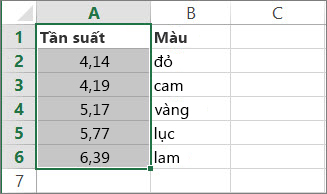
-
Dạng Mảng: Chúng tôi khuyên bạn nên sử dụng VLOOKUP hoặc HLOOKUP thay cho dạng mảng. Xem video này về cách dùng hàm VLOOKUP. Dạng mảng được cung cấp để tương thích với các chương trình bảng tính khác, nhưng đây là chức năng bị hạn chế.
Mảng là một tập hợp các giá trị trong các hàng và cột (chẳng hạn như bảng) mà bạn muốn tìm kiếm. Chẳng hạn, nếu bạn muốn tìm kiếm trong cột A và B, xuống đến hàng 6. LOOKUP sẽ trả về giá trị khớp gần nhất. Để sử dụng dạng mảng, dữ liệu của bạn cần phải được sắp xếp.
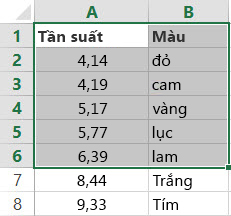
Dạng vector
Dạng vector của hàm LOOKUP tìm một giá trị trong phạm vi gồm một hàng hoặc một cột (còn gọi là vector) và trả về một giá trị từ cùng vị trí đó trong phạm vi thứ hai gồm một hàng hoặc một cột.
Cú pháp
LOOKUP(lookup_value, lookup_vector, [result_vector])
Cú pháp dạng vector của hàm LOOKUP có các tham đối sau đây:
-
lookup_value Bắt buộc. Giá trị mà hàm LOOKUP tìm kiếm trong vector thứ nhất. Lookup_value có thể là số, văn bản, giá trị logic, tên hoặc tham chiếu tới một giá trị.
-
lookup_vector Bắt buộc. Phạm vi chỉ chứa một hàng hoặc một cột. Giá trị trong lookup_vector có thể là văn bản, số hoặc giá trị logic.
Quan trọng: Các giá trị trong lookup_vector phải được xếp theo thứ tự tăng dần: ..., -2, -1, 0, 1, 2, ..., A-Z, FALSE, TRUE; nếu không, hàm LOOKUP có thể trả về giá trị không chính xác. Văn bản chữ hoa và chữ thường tương đương nhau.
-
result_vector Tùy chọn. Phạm vi chỉ chứa một hàng hay một cột. Tham đối result_vector phải có cùng kích cỡ với lookup_vector. Nó phải cùng một kích cỡ.
Chú thích
-
Nếu hàm LOOKUP không tìm thấy lookup_value, thì nó sẽ so khớp giá trị lớn nhất trong lookup_vector mà giá trị đó nhỏ hơn hoặc bằng lookup_value.
-
Nếu lookup_value nhỏ hơn giá trị nhỏ nhất trong lookup_vector, thì hàm LOOKUP trả về giá trị lỗi #N/A.
Các ví dụ về vector
Bạn có thể thử làm các ví dụ sau đây trong trang tính Excel của riêng mình để tìm hiểu cách hoạt động của hàm LOOKUP. Trong ví dụ đầu tiên, bạn sẽ có được một bảng tính với diện mạo tương tự như thế này:
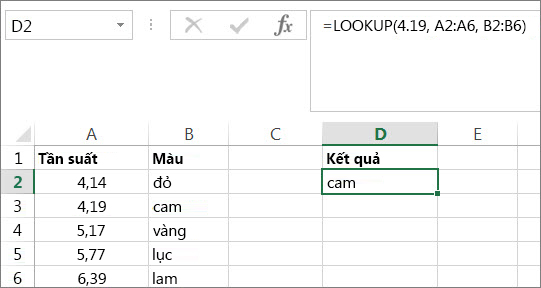
-
Sao chép dữ liệu trong bảng sau đây và dán vào trang tính Excel mới.
Sao chép dữ liệu này vào cột A
Sao chép dữ liệu này vào cột B
Tần suất
4,14
Màu
màu đỏ
4,19
màu cam
5,17
màu vàng
5,77
màu xanh lục
6,39
màu xanh lam
-
Tiếp theo, sao chép công thức LOOKUP từ bảng sau đây vào cột D của trang tính.
Sao chép công thức này vào cột D
Đây là cách hoạt động của công thức này
Đây là kết quả mà bạn sẽ thấy
Công thức
=LOOKUP(4.19, A2:A6, B2:B6)
Tra cứu 4,19 trong cột A và trả về giá trị từ cột B trong cùng hàng.
màu cam
=LOOKUP(5.75, A2:A6, B2:B6)
Tra cứu 5,75 trong cột A, khớp với giá trị nhỏ nhất gần nhất (5,17) và trả về giá trị từ cột B trong cùng hàng.
màu vàng
=LOOKUP(7.66, A2:A6, B2:B6)
Tra cứu 7,66 trong cột A, khớp với giá trị nhỏ nhất gần nhất (6,39), và trả về giá trị từ cột B trong cùng hàng.
màu xanh lam
=LOOKUP(0, A2:A6, B2:B6)
Tra cứu 0 trong cột A và trả về lỗi vì 0 nhỏ hơn giá trị nhỏ nhất (4,14) trong cột A.
#N/A
-
Để các công thức này hiển thị kết quả, bạn có thể cần phải chọn chúng trong trang tính Excel của mình, nhấn F2 rồi nhấn Enter. Nếu cần, hãy điều chỉnh độ rộng cột để xem tất cả dữ liệu.
Biểu mẫu mảng
Mẹo: Chúng tôi khuyên bạn nên sử dụng VLOOKUP hoặc HLOOKUP thay cho dạng mảng. Xem video này để biết về VLOOKUPl; có cung cấp các ví dụ. Dạng mảng của hàm LOOKUP được cung cấp để tương thích với các chương trình bảng tính khác, nhưng chức năng của nó bị hạn chế.
Dạng mảng của hàm LOOKUP tìm kiếm giá trị đã chỉ định trong cột hoặc hàng thứ nhất của mảng và trả về giá trị từ cùng ví trị đó trong cột hoặc hàng cuối cùng của mảng. Hãy dùng dạng này của hàm LOOKUP khi các giá trị mà bạn muốn so khớp nằm trong cột hoặc hàng thứ nhất của mảng.
Cú pháp
LOOKUP(lookup_value, array)
Dạng mảng của hàm LOOKUP có các tham đối sau đây:
-
lookup_value Bắt buộc. Giá trị mà hàm LOOKUP tìm kiếm trong một mảng. Tham đối lookup_value có thể là số, văn bản, giá trị logic, tên hoặc tham chiếu tới một giá trị.
-
Nếu hàm LOOKUP không tìm thấy giá trị cho tham đối lookup_value, nó sẽ dùng giá trị lớn nhất trong mảng mà giá trị đó nhỏ hơn hoặc bằng lookup_value.
-
Nếu giá trị của tham đối lookup_value nhỏ hơn giá trị nhỏ nhất trong cột hoặc hàng thứ nhất (tùy thuộc vào kích thước mảng), thì hàm LOOKUP trả về giá trị lỗi #N/A.
-
-
array Bắt buộc. Một phạm vi ô có chứa văn bản, số hoặc giá trị logic mà bạn muốn so sánh với lookup_value.
Dạng mảng của hàm LOOKUP rất giống với hàm HLOOKUP và VLOOKUP. Sự khác biệt là ở chỗ hàm HLOOKUP tìm kiếm giá trị của tham đối lookup_value trong hàng thứ nhất, hàm VLOOKUP tìm kiếm trong cột thứ nhất và hàm LOOKUP tìm kiếm theo kích thước của mảng.
-
Nếu mảng là một vùng có chiều rộng lớn hơn chiều cao (số cột nhiều hơn số hàng), thì hàm LOOKUP tìm kiếm giá trị của tham đối lookup_value trong hàng thứ nhất.
-
Nếu mảng có dạng vuông hoặc có chiều cao lớn hơn chiều rộng (số hàng nhiều hơn số cột), thì hàm LOOKUP tìm kiếm trong cột thứ nhất.
-
Với hàm HLOOKUP và VLOOKUP, bạn có thể chỉ mục xuống và ngang, còn hàm LOOKUP luôn luôn chọn giá trị cuối cùng trong hàng hoặc cột.
Quan trọng: Các giá trị trong mảng phải được sắp theo thứ tự tăng dần: ..., -2, -1, 0, 1, 2, ..., A-Z, FALSE, TRUE; nếu không, hàm LOOKUP có thể trả về giá trị không chính xác. Văn bản chữ hoa và chữ thường tương đương nhau.
-










